O uso de servidores no comércio quantitativo
Autora:FMZ~Lydia, Criado: 2022-11-11 14:43:34, Atualizado: 2023-09-14 20:34:38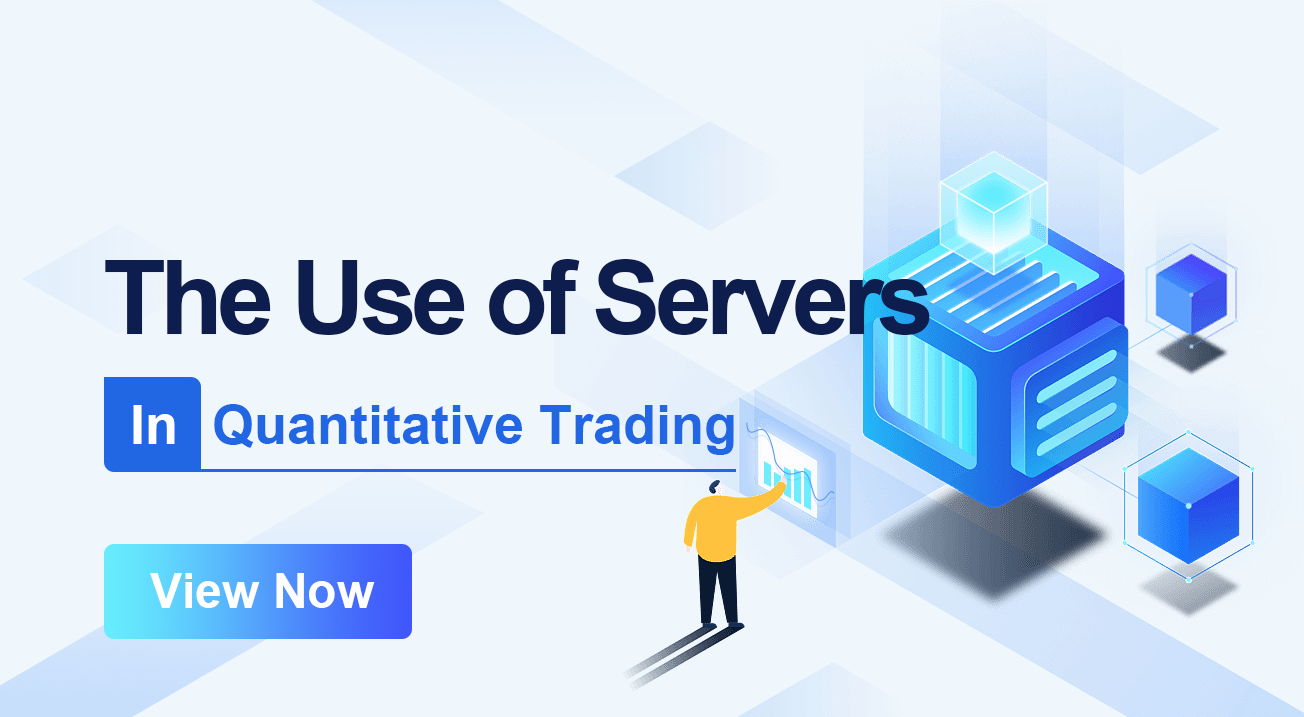
Quando realizamos a programação e negociação quantitativa, podemos usar qualquer dispositivo para executar o programa de negociação quantitativa (um programa robótico que opera a conta para negociar de acordo com uma determinada estratégia de negociação). No entanto, é mais seguro usar um servidor na sala de computadores de um operador. A comunicação de rede e a fonte de alimentação são mais seguras. Afinal, o programa de negociação quantitativa opera os ativos da conta de dinheiro real, e a garantia básica que pode ser alcançada deve ser feita o máximo possível. Usando seu próprio computador e outros equipamentos para executar programas de negociação quantitativa, a perda causada por interrupções de energia e desconexões de rede em momentos críticos pode ser considerada uma grande perda em comparação com o custo do servidor. Então, vamos falar sobre o uso de servidores e conteúdo relacionado ao fazer negociação quantitativa hoje.
O que é o servidor executando um robô de negociação quantitativa?
O servidor aqui pode ser simplesmente entendido como um dispositivo de computador rodando na sala de servidores de um provedor de servidores. Como um computador comum, ele tem memória, CPU e disco rígido. O provedor de servidores garante um fornecimento estável de energia, comunicação de rede, etc. Nós, usuários do provedor de servidores, pagamos ao provedor de servidores (é claro que pode haver alguns gratuitos, geralmente usamos os pagos) e o servidor é fornecido para nosso uso (em uma base alugada, com pagamentos mensais, pagamentos diários e outras opções de pagamento). Entramos no servidor remotamente e podemos executar nosso programa, baixar software, etc. Nós executamos o programa de robô de negociação de servidores quantitativos no servidor, e o programa de robô de negociação quantitativa pode acessar a interface da bolsa (moedas digitais), os servidores frontais de empresas (futuros de commodities) para operações de negociação, como aquisição de pedidos de mercado, negociação de futuros VPS, etc. Pode haver muitos tipos diferentes de
Escolha os provedores de servidores
- Nuvem Alibaba
- vultr
- Amazônia
- Linodo Há muitos provedores de servidores, e você pode pesquisar por si mesmo no Baidu ou Zhihu. Você pode escolher o seu próprio adequado de acordo com o método de pagamento e a localização da sala do servidor (quanto mais perto do servidor de troca, melhor, afinal, quanto mais rápido os programas futuros rodando no servidor, ele pode acessar a troca melhor).
Escolha o sistema operacional do servidor
- O sistema Windows é fácil de operar. É quase o mesmo que o sistema Windows em seu próprio computador, mas não é recomendado. O Linux tem maior estabilidade de desempenho.
- O sistema Linux é mais complexo do que o Windows, mas tem boa estabilidade e desempenho. Existem muitas versões do sistema Linux, principalmente incluindo: · CentOS · Debian · Ubuntu Você pode escolher de acordo com suas próprias necessidades, geralmente, usamos CentOS.
Utilização do servidor
Depois de pagar para alugar um servidor de um provedor de servidor, o provedor do servidor enviará a senha de login para o servidor (na forma de um e-mail). Também é possível definir a senha de login pelo usuário na página no momento do aluguel. Você precisa manter a senha de login segura e usá-la quando você entrar no servidor remotamente.
-
Sistema Windows O sistema Windows é relativamente simples de usar. Podemos fazer login no terminal da página do site do provedor do servidor ou usar
Remote Desktop Connection . -
Sistema Linux Há várias maneiras de fazer login remotamente:
· Para o login do sistema Linux, podemos usar o terminal na página do site do provedor do servidor para fazer login, como Alibaba Cloud:
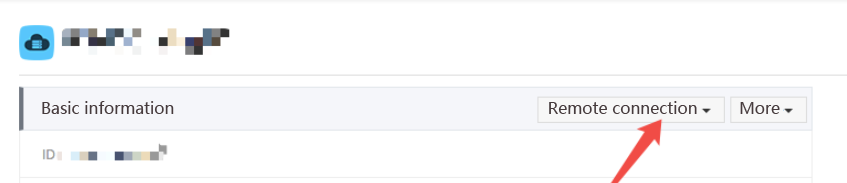
Geralmente, você pode encontrar o terminal de conexão remota do servidor alugado no site do provedor do servidor após o login.
· Software such as putty etc.
We can also use some remote login software to log in. If you use the Windows system (not your server, but your current computer), you can use the software ```putty```. You can refer to the related introduction: https://baike.baidu.com/item/putty/5426468?fr=aladdin
Configure the information such as the IP address of the server to log in.
The user name of the Linux server is ```root```. When logging in, enter the user name first, click on Enter, and then enter the login password. Note that when entering the login password, you cannot see it, just enter it. If you are prompted to select Yes/No, you can select it according to the content (usually enter yes and click on Enter), as shown in the following figure.
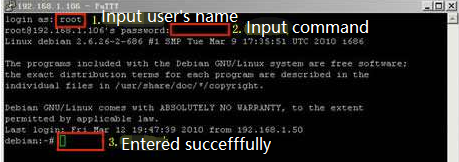
· Apple computer terminal ssh login
Open the terminal, as shown in the screenshots:
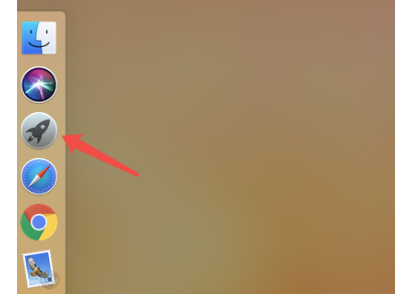
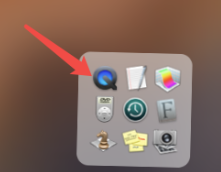
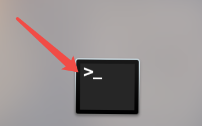
Use the command ```ssh root@xxx.xxx.xxx.xxx``` to login remotely, xxx.xxx.xxx.xxx is the IP address of the server you want to login.

Input your login password to login.
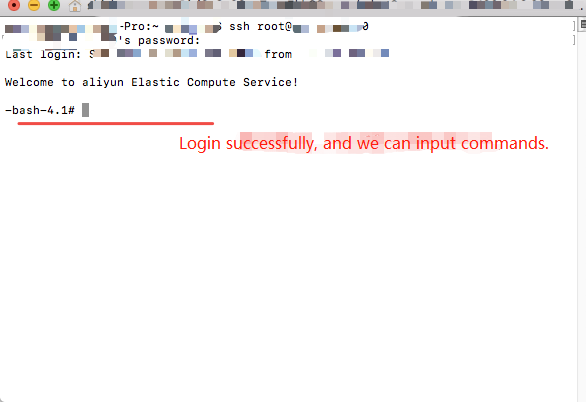
After remote login, in the Linux operating system, we often use the command line interface to operate, input operation commands, and perform specific work.
Comandos comuns do Linux
Depois de entrar no servidor Linux, a operação é a mesma, que não tem relação com o sistema que o seu próprio computador é ou como você entra.
- É...
Para visualizar o conteúdo do diretório atual é ver quais arquivos, programas, etc. estão na pasta atual.
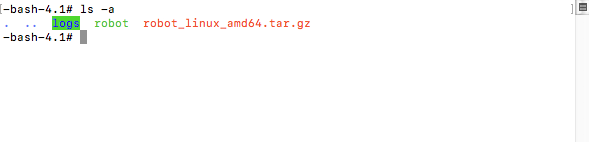
Podemos ver que existem três arquivos no diretório atual: o programa do docker robô, o pacote comprimido robô, e a pasta de logs do programa docker logs. (Estes foram baixados por mim, e para demonstração)
-
Pwd Veja o diretório atual, como mostrado abaixo:

-
cd Para entrar em um diretório, por exemplo, se eu quiser entrar na pasta de registros na figura acima, eu posso entrar
cd logsno registo da figura acima, conforme indicado a seguir: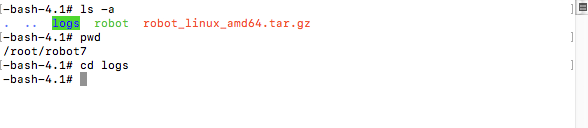
Vai para o diretório de registos.
Neste ponto, usamos pwd para ver o diretório atual.
Podemos ver as mudanças. se eu quiser voltar ao diretório anterior, basta usar ocd.. command.
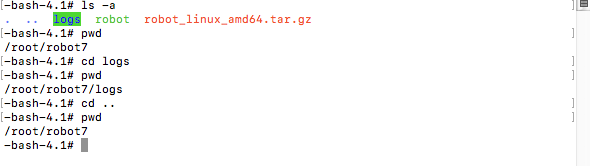
Podemos ver que o diretório pai é devolvido.
-
mkdir Criamos uma pasta no diretório atual, primeiro nós
ls -aolhar para o conteúdo do diretório atual, entãomkdir test1criar um diretório (map) chamadotest1, e finalmente emls -a, podemos ver que é criado.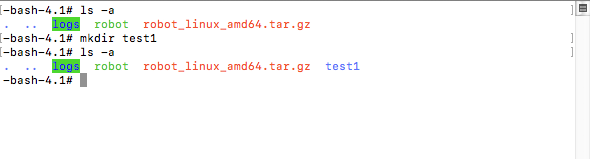
-
rm Se eu quiser excluir a pasta (incluindo o seu conteúdo) que acabou de ser criado, podemos usar
rm - rf test1.
Se eu quiser excluir um arquivo, como um programa robô, userm robot, tal como se mostra a seguir: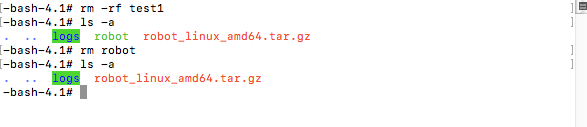
- wget software
Geralmente, o CentOS instala o wget por padrão.
Por exemplo, use wget para baixar o programa docker da FMZ Quant Trading Platform, e o link de download do programa docker do sistema Linux 64 é:
http://www.fmz.com/dist/robot_linux_amd64.tar.gz.
Utilize owgetlink para download, comowget http://www.fmz.com/dist/robot_linux_amd64.tar.gz
- alcatrão
Descomprimir comando, por exemplo, descomprimir o robô do pacote comprimido do programa docker que você acabou de baixar: robot_ linux_amd64.tar. gz,
tar -zxvf robot_ linux_ Amd64. tar. gz, tal como se mostra a seguir:
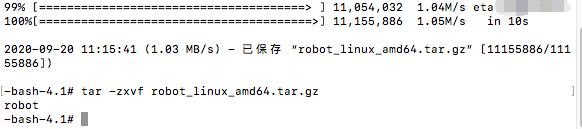
- Não, não.
Nohup executa o programa nos bastidores para evitar que o programa pare depois que o login remoto é desconectado.
Por exemplo, implantar o programa do docker robótico do FMZ.
Use o comando:
nohup ./robot -s node.fmz.com/XXXXXX -p YYYYYYY &node.fmz.com/XXXXXXé um endereço exclusivo para cada conta FMZ (pode ser encontrado na página do docker de adição da plataforma FMZ).XXXXXXA parte de cada utilizador éYYYYYYYYapós - p, a palavra-passe correspondente da conta FMZ do endereço.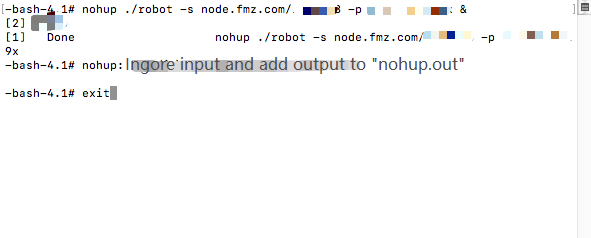
- Introdução à arbitragem de lead-lag em criptomoedas (2)
- Introdução ao suporte de Lead-Lag na moeda digital (2)
- Discussão sobre a recepção de sinais externos da plataforma FMZ: uma solução completa para receber sinais com serviço HTTP em estratégia
- Discussão da recepção de sinais externos da plataforma FMZ: estratégias para o sistema completo de recepção de sinais do serviço HTTP embutido
- Introdução à arbitragem de lead-lag em criptomoedas (1)
- Introdução ao suporte de Lead-Lag na moeda digital
- Discussão sobre a recepção de sinais externos da plataforma FMZ: API estendida VS estratégia Serviço HTTP integrado
- Exploração da recepção de sinais externos da plataforma FMZ: API de extensão vs estratégia de serviços HTTP embutidos
- Discussão sobre o método de teste de estratégia baseado no gerador de tickers aleatórios
- Métodos de teste de estratégias baseados em geradores de mercado aleatórios
- Novo recurso do FMZ Quant: Use a função _Serve para criar serviços HTTP facilmente
- SuperTrend V.1 -- Sistema de Linhas de SuperTendência
- Alguns pensamentos sobre a lógica da negociação de futuros de moeda digital
- Sistema de backtesting de alta frequência baseado em transação por transação e defeitos do backtesting de linha K
- Outra estratégia de execução de sinais do TradingView
- O que você precisa saber para se familiarizar com o MyLanguage no FMZ - Parâmetros da biblioteca de classes de negociação do MyLanguage
- O que você precisa saber para se familiarizar com o MyLanguage no FMZ - Interface Charts
- Leve-o para analisar a taxa Sharpe, retirada máxima, taxa de retorno e outros algoritmos indicadores na estratégia backtesting
- Algoritmos com indicadores como Sharp Rate, Maximum Retrogradation, Rate of Return, entre outros, para analisar a retrospectiva da sua estratégia.
- Modelagem e análise da volatilidade do Bitcoin com base no modelo ARMA-EGARCH
- [Binance Championship] Binance Contract Delivery Estratégia 3 - Hedging Borboleta
- Solução para obter a mensagem de solicitação http enviada pelo Docker
- Uma breve explicação das razões pelas quais não é viável alcançar o movimento de ativos na OKEX através de uma estratégia de cobertura contratual
- Explicação pormenorizada dos algoritmos de duplicação de retroceder de futuros
- Ganha 80 vezes em 5 dias, o poder da estratégia de alta frequência
- Pesquisa e exemplo sobre a concepção da estratégia de cobertura de Maker Spots e Futures
- Construção de um banco de dados quantitativo de FMZ com SQLite
- Como atribuir dados de versões diferentes a uma estratégia alugada por meio de metadados de código de aluguel de estratégia
- Arbitragem de juros da Binance Perpetual Funding Rate (Current Bull Market Annualised 100%)
- Estratégia de ponto de virada de futuros de moeda digital com dupla EMA (Tutorial)
- Subscrever Nova Estratégia de Ações para Spot de Moeda Digital (Tutorial)